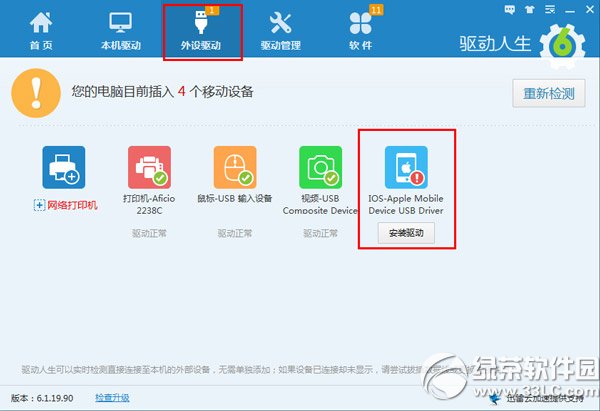萬盛學電腦網 >> 圖文處理 >> Photoshop教程 >> ps入門教程 >> ps cs6制作gif動畫教程:燃燒文字
ps cs6制作gif動畫教程:燃燒文字
燃燒的文字
我覺得這節課學靜態比較好,只是我的教程講的是動態。沒辦法,我又想講這個效果,那我們湊合做一個動態的燃燒文字吧。

實際上只是文字在扭動,燃燒…並沒感覺,真實的火焰字還是在AE裡去做吧。
不管怎樣,我們都有必要學一下這個效果。
1.新建一個文件,大小根據自己需要設置。背景層改為黑色,並輸入我們的文字:

2.右鍵文字圖層,柵格化文字。

執行圖像》圖像旋轉》90°(順時針)

選中文字圖層,執行濾鏡》風格化》風:

在彈出的風濾鏡中,設置如下:

如果你覺得風小,可以在確定風濾鏡後,按Ctrl+F,再次執行之前的風濾鏡效果。
逆時針旋轉畫布,恢復我們的畫布:

3.點擊圖像》模式》灰度

在彈出的對話框中,選擇拼合:

然後彈出信息對話框,選擇"扔掉":

再次執行圖像》模式,選擇索引顏色

我們的圖層會變成如下樣式:

再一次執行圖像》模式,選擇顏色表:

在彈出的顏色表設置中,把灰度改成黑體,然後確定:

看下你的文字變成什麼樣了?

OK,最後一次執行圖像》模式,選擇之前的RGB顏色模式:

4.打開幀動畫面板,第一幀時間為0.1,循環"永遠",復制我們的火焰字圖層,復制3個:

第一幀,顯示最底部的圖層,然後新建一幀,只下邊顯示第二個圖層:

選中下邊第二個圖層,執行濾鏡》扭曲》波紋,設置參數為:
數量:-60
大小:中

5.新建一幀,顯示並選中頂端第二個層:

然後再次執行扭曲濾鏡,這次的數量為60,注意並非是-60
再次新建幀,顯示並選中最頂端的圖層,
執行扭曲濾鏡,數量為-80,然後確定。
播放一下你的動畫吧!感覺不怎麼樣的話,你可以摸索著把他們的數量改大一些,我對這個還是比較陌生的,做起來有些繁瑣。。好吧,完美的火焰文字只好由你來實現了!
- 上一頁:盲歌者,冰雪中的亦真亦幻
- 下一頁:PS如何使用下載下來的KPT濾鏡